效果图

素材图

1.打开【PS】,新建任意大小的画布,填充黑色,输入文字,字体方正粗黑,颜色为白色,调整大小,并放置画面合适的位置。
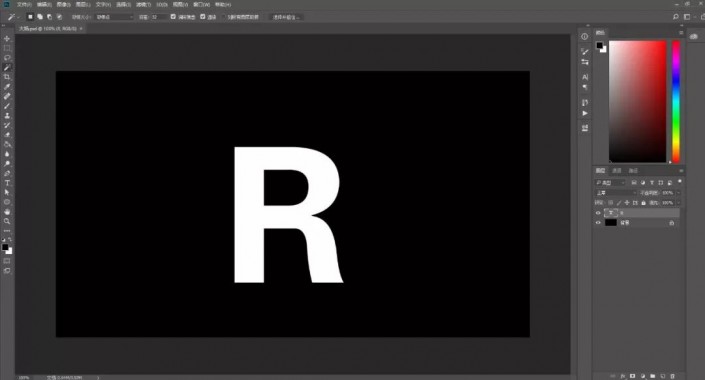
2.复制文字图层,隐藏原文字图层,选择复制文字图层,鼠标右键【栅格化图层】,添加图层样式-【内发光】,设置参数。

3.添加【光泽】,设置具体参数。
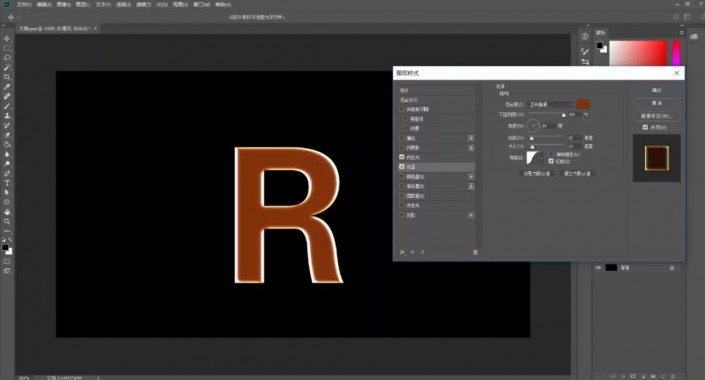
4.添加【颜色叠加】图层样式,设置参数。
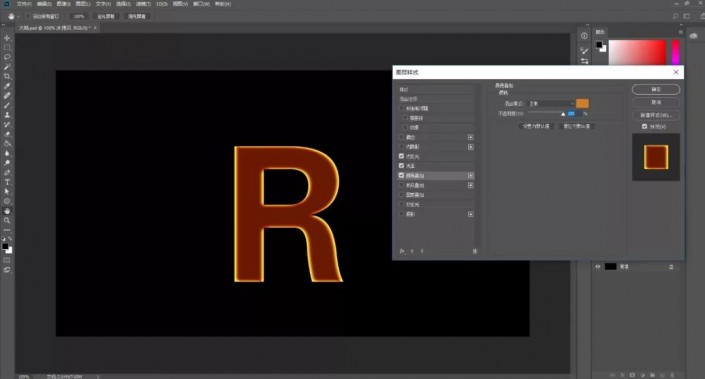
5.添加【外发光】图层样式,设置具体参数。
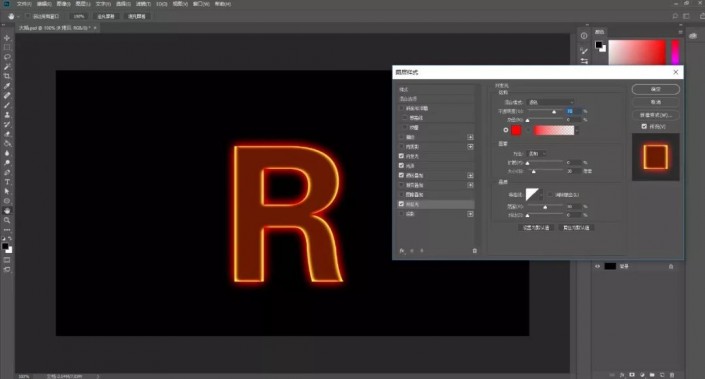
6.点击【滤镜】-【液化】。
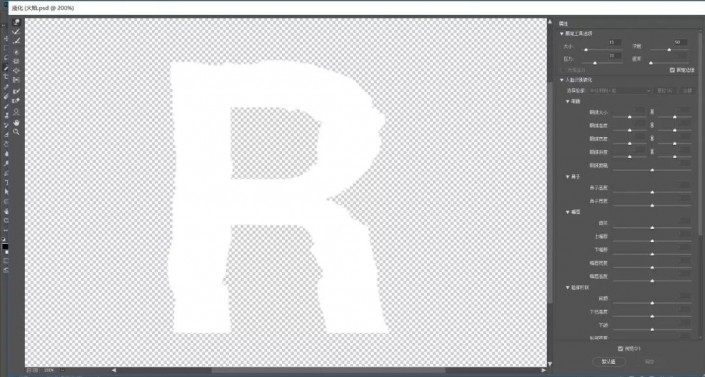
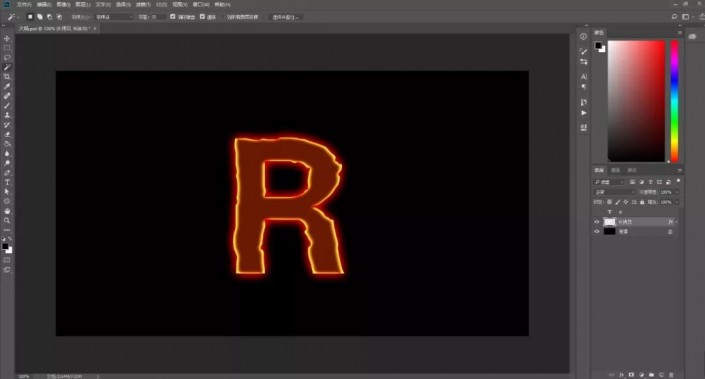
7.打开火焰素材,打开通道图层,复制红色通道,按【CTRL+L】打开色阶,设置具体参数。
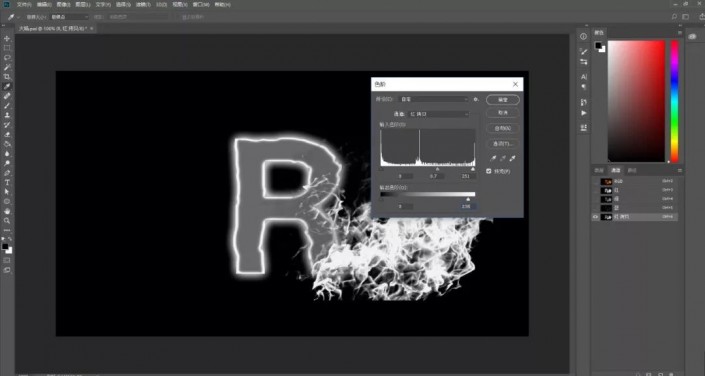
8.按【CTRL】单击红色通道拷贝图层【载入选区】,【切换】图层面板,复制选区至场景,使用【钢笔工具】,勾出火焰完整的区域,按【CTRL+ENTER】转换为选区,复制选区内容,移动至文字上方合适的位置,使用橡皮擦工具,擦除画面多余的部分。
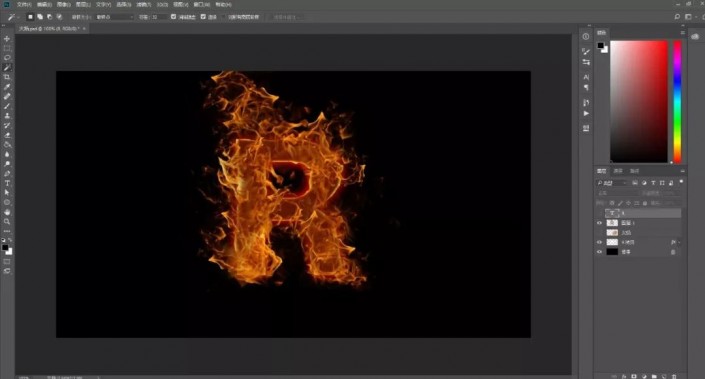

9.选择所有的火焰图层,按【CTRL+E】合并所有图层,复制火焰图层,图层模式为【滤色】。
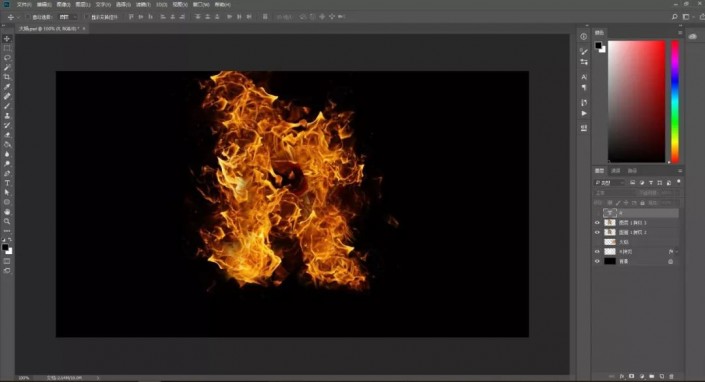
10.选择文字图层,点击【图像】-【调整】-【亮度/对比度】,设置具体参数。

11.按【CTRL+L】打开色阶,调整文字,设置具体参数。

12.选择文字和火焰图层,复制图层并关闭复制层,选择火焰图层和文字图层,按【CTRL+E】合并所选图层,按【CTRL+J】复制图层,图层模式为【滤色】。
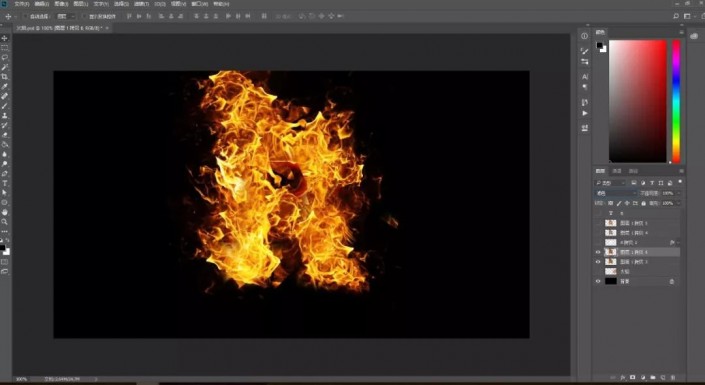
13.调整文字的不透明度至合适的效果。
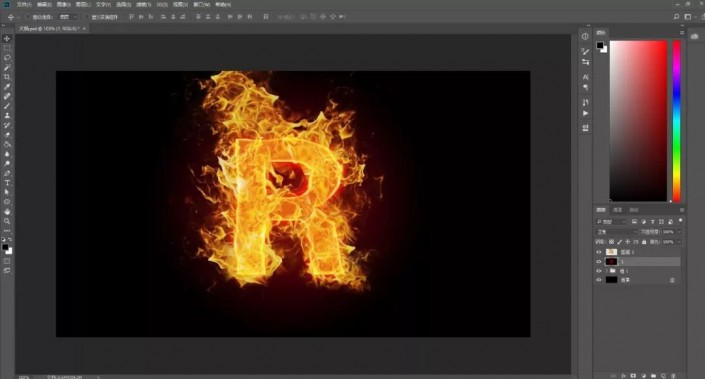










全部回复
